Zistiť, ktorý softvér využíva môj multimediálny systém Renault
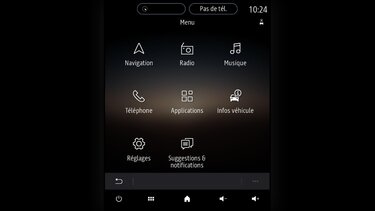
Krok 1
V hlavnej ponuke Easy Link vyberte ikonu „Informácie o vozidle“.
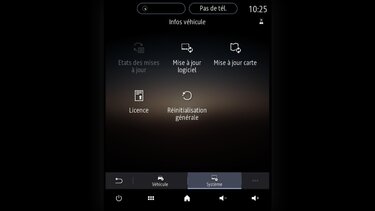
Krok 2
V ponuke „Informácie o vozidle“ kliknite na ikonu „Aktualizácia softvéru“.
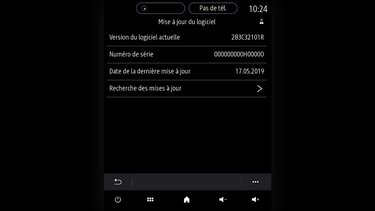
Krok 3
Na obrazovke sa potom zobrazí aktuálna verzia softvéru.
V tomto príklade 283C32101R
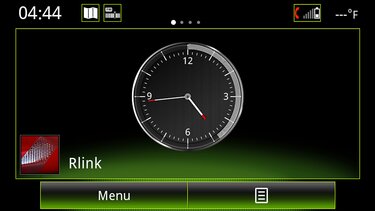
Krok 1
Kliknite na tlačidlo ponuky v dolnej ľavej časti obrazovky.
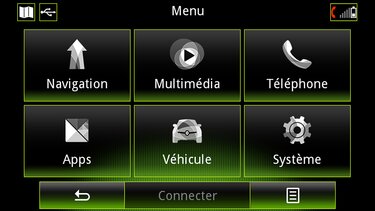
Krok 2
Kliknite na tlačidlo „Systém“.
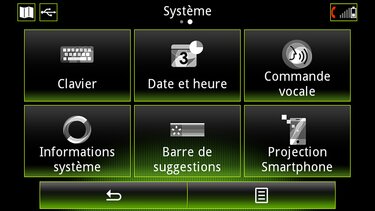
Krok 3
Kliknite na tlačidlo „Informácie o systéme“. Potiahnutím prstom po obrazovke sprava doľava prejdete na obrazovku č. 2.

Krok 4
Číslo verzie softvéru sa zobrazí v prvom riadku v hornej časti obrazovky. Poznámka: Posledná číslica je irelevantná. V našom prípade 2.2.18.580 (0 môžete ignorovať).
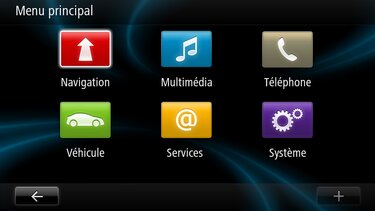
Krok 1
V hlavnej ponuke R-Link Evolution vyberte ponuku „Systém“.

Krok 2
Prejdite na obrazovku 2 systémovej ponuky a kliknite na položku „Stav a informácie“.

Krok 3
V hornej časti obrazovky kliknite na „Informácie o verzii“.
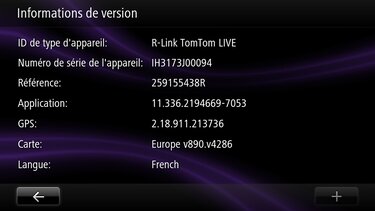
Krok 4
Verzia softvéru zobrazená na obrazovke je označená ako „aplikácia“. V tomto prípade 11.336.2194669.

Krok 1
V hlavnej ponuke stlačte tlačidlo „Nastavenia“.
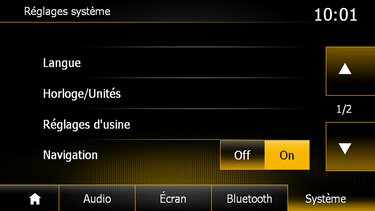
Krok 2
V spodnej časti obrazovky vyberte kartu „Systém“.

Krok 3
Pomocou šípok v pravom dolnom rohu obrazovky posuňte zobrazenie nadol, kým sa nezobrazí ponuka „Verzia systému“
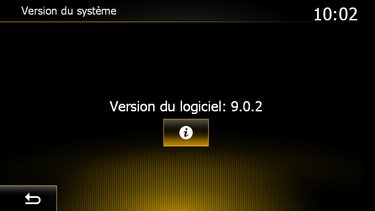
Krok 4
Na tejto obrazovke sa zobrazí verzia softvéru.

Krok 1
Stlačte tlačidlo „Nastaviť“.

Krok 2
Pomocou veľkého kolieska na prehliadanie vpravo (ktoré obsahuje tlačidlo „OK“ na potvrdenie výberu) prechádzajte možnosťami ponuky.

Krok 3
Keď sa na obrazovke „Nastavenia“ zobrazí „Verzia softvéru“, stlačením tlačidla OK získate prístup k verzii softvéru.

Krok 4
Verzia softvéru sa zobrazí v ľavej časti obrazovky: D1.6 (7; 6.3).











